 Компания «Билайн» уже давно успела себя зарекомендовать как лучший поставщик домашнего интернета. В этой статье будет рассмотрена поэтапная настройка Wi-Fi роутера «Билайн», которая позволит настроить домашний Wi-Fi самостоятельно, не прибегая к помощи стороннего специалиста.
Компания «Билайн» уже давно успела себя зарекомендовать как лучший поставщик домашнего интернета. В этой статье будет рассмотрена поэтапная настройка Wi-Fi роутера «Билайн», которая позволит настроить домашний Wi-Fi самостоятельно, не прибегая к помощи стороннего специалиста.
Подключением роутера необходимо озадачиться после того, когда мастера компании проведут в вашу квартиру кабель, благодаря которому вы сможете получить доступ к высокоскоростному интернету. Осталось правильно настроить то связующее звено, которое соединит ваш компьютер и кабель, позволяя свободно бродить по просторам Всемирной паутины.
Вставьте кабель в порт WAN вашего роутера. Также для первичной настройки вам понадобится кабель, который входит в комплект к роутеру, чтоб соединить компьютер и модем. Сам же модем подключите к сети с помощью входящего в комплект блока питания. 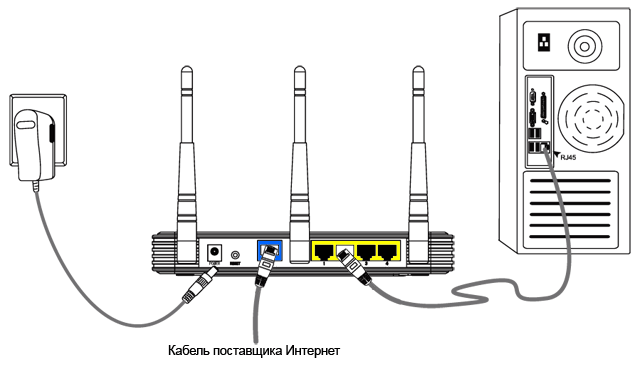 Откройте любой интернет-браузер. Неважно, будет ли это стандартный браузер (Internet Explorer) или любой сторонний (Opera, Mozilla Firefox, Chrome и т.д.).
Откройте любой интернет-браузер. Неважно, будет ли это стандартный браузер (Internet Explorer) или любой сторонний (Opera, Mozilla Firefox, Chrome и т.д.).
Пропишите в адресную строку следующий адрес без кавычек и нажмите клавишу Enter: «192.168.10.1».
Откроется окно, в котором система попросит вас ввести логин и пароль. В обе графы введите слово «admin» и нажмите ОК.
Следом откроется web-интерфейс самого роутера «Билайн», где и необходимо изменить некоторые параметры. Для начала необходимо изменить настройки соединения. Для этого перейдите в раздел «Основные настройки» и кликните по пункту «WAN».
Введите следующие параметры:
Тип подключения – L2TP
IP адрес/Имя сервера – tp.internet.beeline.ru
Имя пользователя – введите желаемый логин
Пароль – установите пароль, используя цифровые и буквенные значения
Тип адреса – динамический
MTU – 1460
Установите галочку напротив пункта «Получить DNS автоматически» и примените внесенные настройки, нажав кнопку «Сохранить изменения».
Роутер будет вносить новые настройки некоторое время. Как правило, это займет не более 1-2 минут, после чего на вашем мониторе высветится следующее сообщение: «Изменение настроек прошли успешно». Нажмите кнопку «ОК» для закрытия окна.
Выберите вкладку «Настройка Wi-Fi». Здесь отражаются все базовые настройки вашего роутера.
Проверьте следующие параметры:
Выключение беспроводной сети – если вы планируете пользоваться интернетом по сети Wi-Fi, то напротив этого пункта галочки быть НЕ ДОЛЖНО.
Стандарт – 2.4GHz (B+G).
Режим – AP.
Имя беспроводной сети – выберите желаемое имя.
Номер канала – Auto.
После внесения новых настроек нажмите кнопку «Сохранить изменения».
Через несколько секунд роутер сохранит ваши изменения. Ваш роутер практически готов к использованию.
Перейдем к обеспечению безопасности вашей беспроводной сети, которая позволит защититься от злоумышленников, а для этого ее необходимо зашифровать.
Не выходя из раздела «Настройка Wi-Fi» откройте пункт «Безопасность».
Откроется новая страница, где вам необходимо проставить следующие настройки:
Аутентификация – WPA2 mixed.
WPA шифрование – TKIP.
WPA2 шифрование – AES.
Предустановленный формат ключа – пароль.
«Предустановленный ключ» – введите желаемый пароль, который будет содержать не менее восьми символов. В качестве символов разрешается использовать буквы латинского алфавита малого и большого регистра, цифры и специальные символы (!»№,%: и т.д.).
Для завершения настроек роутера нажмите «Сохранить изменения».
Теперь вы можете беспрепятственно бороздить просторы Всемирной сети, забыв про провода.